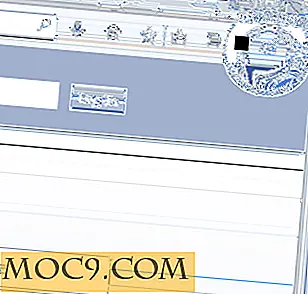Hoe installeer ik .NET Framework 2.0 3.0 en 3.5 in Windows 10
Als u net een upgrade naar Windows 10 hebt uitgevoerd, merkt u mogelijk dat sommige programma's het gebruik van oudere versies van het Microsoft .NET-framework vereisen, die niet zijn opgenomen in de nieuwste versie van Windows. Deze vereiste voorkomt dat deze programma's standaard werken in Windows 10.
In sommige gevallen kan Windows dit automatisch detecteren en u vragen om de versie die vereist is in een dialoogvenster te installeren, maar dit is geen gegeven.

Meestal moet u deze functie handmatig installeren. Maar maak u geen zorgen - u kunt dit eenvoudig doen met de informatie in dit artikel.
Installeer via Windows Update
U hebt een werkende internetverbinding nodig om deze methode te gebruiken.
1. Druk op de Windows-toets op uw toetsenbord en typ 'Windows-functies' in het zoekvak
2. Klik op "Windows-functies in- of uitschakelen" om het configuratievenster te openen.

3. Selecteer het aankruisvak ".NET Framework 3.5 (inclusief .NET 2.0 en 3.0)" en klik op "OK". U kunt de andere opties laten zoals ze zijn.

Windows 10 maakt vervolgens verbinding met de Windows-update om .NET Framework 3.5 op uw computer te kunnen installeren.
Om de installatie te voltooien, moet u uw computer mogelijk opnieuw opstarten.
Handmatige installatie via installatiemedia van Windows 10
Op voorwaarde dat je een Windows 10-installatiemedium bij de hand hebt, kun je het gebruiken om oudere versies van het .NET-framework te installeren. Het is veel sneller en vereist geen actieve internetverbinding.
Hier is hoe het te doen:
1. Plaats uw Windows 10-dvd of opstartbare Windows 10 USB in uw pc.
2. Open vervolgens de bestandsverkenner en noteer onder "Deze pc" de letter van de installatiemedia die u hebt geplaatst (D: in mijn geval).

3. Druk op de Windows-toets en typ cmd in het zoekvak.
4. Klik met de rechtermuisknop op de opdrachtprompt en klik op "Uitvoeren als beheerder".
5. Voer vervolgens de volgende opdracht uit. Vergeet niet om D: te vervangen door de letter van de installatiemedia op uw computer.
Dism / online / enable-functie / featurename: NetFX3 / All / Source: D: \ sources \ sxs / LimitAccess

Na een paar seconden wordt de installatie voltooid. U kunt uw pc opnieuw opstarten om er zeker van te zijn.
Afronden
Nu zou u in staat moeten zijn om programma's uit te voeren die oudere versies van het .NET-framework op uw pc nodig hebben. Laat ons weten welke van de methoden voor u gewerkt hebben in de commentarensectie.






![Een enquêteformulier insluiten in e-mail en een hoger voltooiingspercentage ontvangen [Google Formulieren]](http://moc9.com/img/Embed-Google-Form-Email-Create-Form.png)